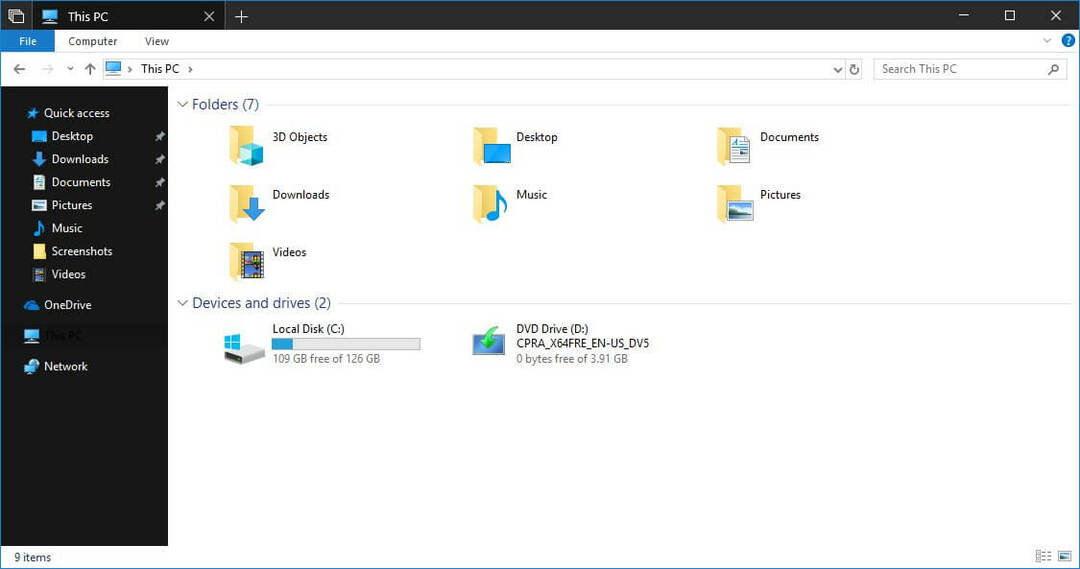Jak naprawić problem z stopionym procesorem w systemie Windows 10: – Po uaktualnieniu do systemu Windows 10 wielu użytkowników napotkało drobne problemy na swoim komputerze. Zredukowany bateria tworzenie kopii zapasowych, pogorszenie wydajności itp. były niektóre z nich. Dłużej czas uruchamiania w porównaniu do Windows 8 był głównym problemem, który dotknął większość użytkowników. Po aktualizacji mój komputer uruchamia się teraz dłużej niż wcześniej. Chociaż niektóre błędy są niewielkie, brzmią jak poważne problemy. Po uruchomieniu systemu może pojawić się komunikat ostrzegawczy, który mówi, że procesor się topi. Kiedy otrzymasz taką wiadomość, nie martw się. Ten problem można bardzo łatwo rozwiązać. Głównym powodem tego problemu jest to, że jakaś część wbudowanego autoloadera nie jest usuwana poprawnie. Autoloader to program, który ładuje się po włączeniu komputera. Autoloader odpowiada za automatyczne ładowanie wielu programów przy starcie. Niektóre z automatycznie ładowanych programów kończą się po wykonaniu żądanego zadania. Ale niektóre programy pozostają w stanie uruchomionym nawet po długim czasie od uruchomienia. Takie programy mogą spowolnić twój system.
Zobacz też:Jak rozwiązać problem z wysokim procesorem w systemie Windows 10 i wysokim zużyciem pamięci RAM?
Tak więc problem topienia procesora jest spowodowany programem autoloadera systemu Windows. Możesz rozwiązać ten problem, wyłączając ładowanie niektórych programów podczas uruchamiania systemu. Musisz sprawdzić każdy z automatycznie ładowane programy aby dowiedzieć się, który z nich jest przyczyną problemu. Czytaj dalej, aby dowiedzieć się, jak rozwiązać problem, który ostrzega o stopieniu się procesora.
- Kliknij prawym przyciskiem myszy dowolny wolny obszar na pasku zadań i wybierz Menedżera zadań z menu kontekstowego. Alternatywnie uruchom Menedżera zadań, naciskając Ctrl + Shift + Esc.
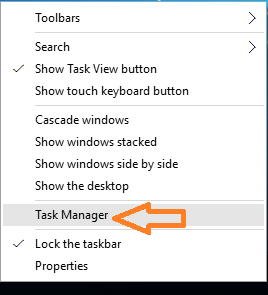
- Jeśli nie widzisz zakładek u góry Menedżera zadań, tj. Menedżer zadań nie pokazuje wszystkich uruchomionych procesów, kliknij Więcej szczegółów aby rozwinąć okno Menedżera zadań.
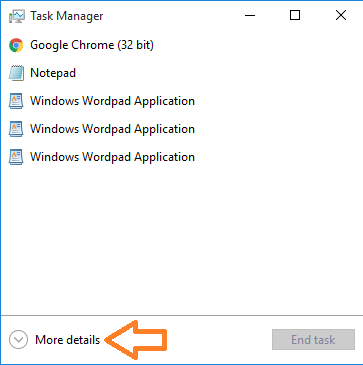
- Teraz z rozwiniętego Menedżera zadań kliknij Uruchomienie patka.
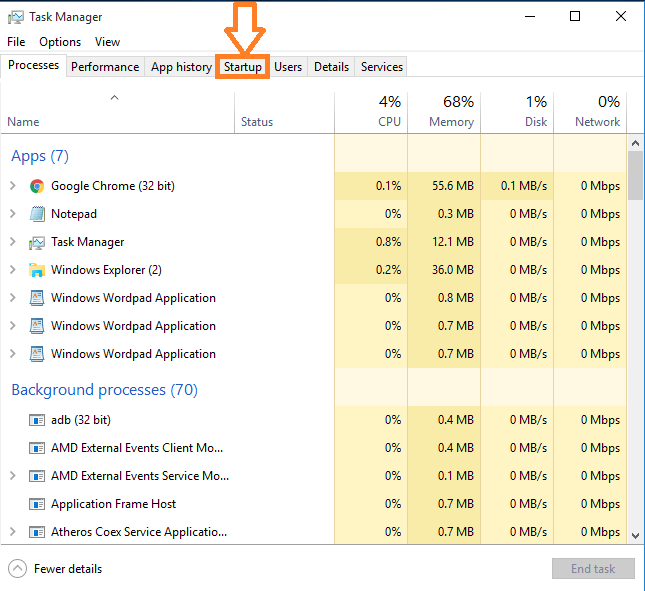
- Sprawdź listę programów, które są włączone podczas uruchamiania systemu. Kliknij prawym przyciskiem myszy dowolny podejrzany program i wybierz Wyłączyć.
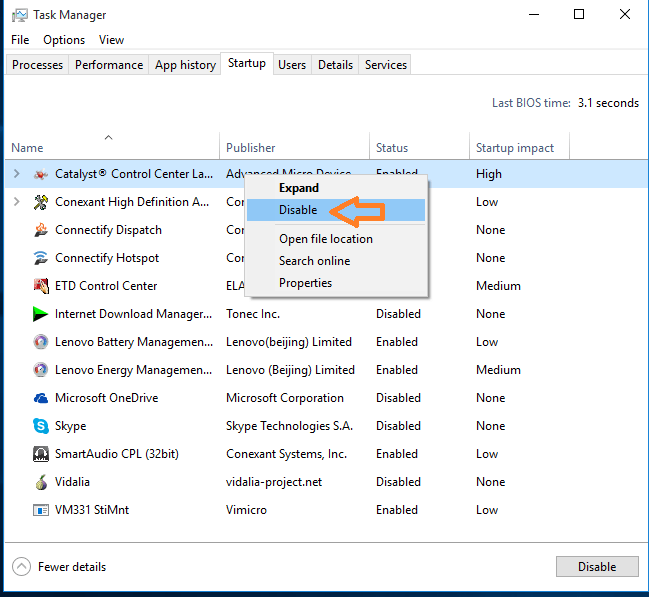
- Teraz potwierdź, że podejrzany był sprawcą kłopotów, ponownie uruchamiając system. Jeśli problem będzie się powtarzał, spróbuj wyłączyć inną aplikację lub program. Kontynuuj proces wyłączania i ponownego uruchamiania, aż znajdziesz aplikację, która powoduje problem.
Teraz nauczyłeś się, jak naprawić problem stopienia procesora na komputerze z systemem Windows.